Ative funcionalidades opcionais num plano de controlo no cluster
Esta página descreve como ativar funcionalidades opcionais na Cloud Service Mesh com um plano de controlo no cluster.
Quando instala o Cloud Service Mesh no cluster, as funcionalidades ativadas por predefinição variam consoante a plataforma.
Pode substituir a configuração predefinida e ativar uma funcionalidade opcional incluindo um ficheiro de sobreposição quando instala (ou atualiza) o Cloud Service Mesh. Um ficheiro de sobreposição é um ficheiro YAML que contém um recurso personalizado (CR) IstioOperatorque usa para configurar o plano de controlo. Especifique um elemento por ficheiro de sobreposição. Pode aplicar mais sobreposições,
e cada ficheiro de sobreposição substitui a configuração nas camadas anteriores.
Acerca dos ficheiros de sobreposição
Os ficheiros de sobreposição nesta página estão no pacote
anthos-service-mesh
no GitHub. Estes ficheiros contêm personalizações comuns à configuração predefinida. Pode usar estes ficheiros tal como estão ou fazer alterações adicionais
conforme necessário.
Quando instala o Cloud Service Mesh através do script asmcli, pode especificar um ou mais ficheiros de sobreposição com as opções --option ou --custom_overlay. Se não precisar de fazer alterações aos ficheiros no repositório anthos-service-mesh, pode usar o comando --option, e o script obtém o ficheiro do GitHub por si. Caso contrário, pode fazer alterações ao ficheiro de sobreposição e, em seguida, usar a opção --custom_overlay para o passar para o asmcli.
| Não inclua vários CRs num ficheiro de sobreposição | Crie ficheiros de sobreposição separados para cada CR |
|---|---|
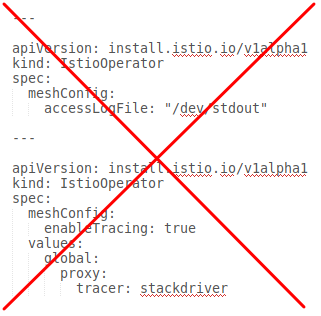 |
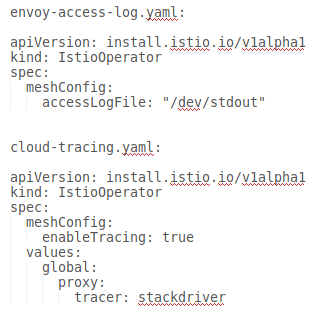 |
Como ativar funcionalidades opcionais
Os exemplos seguintes foram simplificados para mostrar apenas a utilização das sobreposições personalizadas para ativar funcionalidades opcionais. Substitua OTHER_FLAGS pelos
indicadores de instalação necessários.
O comando asmcli install oferece duas formas de ativar uma funcionalidade opcional. O método que usa depende de precisar de fazer alterações ao ficheiro de sobreposição.
Use
--optionquando não precisar de fazer alterações ao ficheiro de sobreposição. Com--option,asmcliobtém o ficheiro do repositório do GitHub por si, pelo que tem de ter uma ligação à Internet../asmcli install \ OTHER_FLAGS \ --option OPTION_NAMESubstitua
OPTION_NAMEpela opção que quer ativar. Certifique-se de que omite a extensão .yaml e inclui apenas o nome do ficheiro de sobreposição, comoiap-operatoreattached-cluster. Para ver uma lista de opções, consulte o pacoteanthos-service-mesh.Use
--custom_overlayquando precisa de personalizar o ficheiro de sobreposição../asmcli install \ OTHER_FLAGS \ --custom_overlay PATH_TO_FILESubstitua
PATH_TO_FILEpelo caminho para o ficheiro de sobreposição que quer usar.
YAML para funcionalidades opcionais
As secções seguintes fornecem o YAML para ativar funcionalidades opcionais e suportadas.
Modo STRICT mTLS
A configuração global.mtls.enabled foi removida do IstioOperator
CR para evitar problemas com as atualizações e oferecer uma instalação mais flexível.
Para ativar o STRICT mTLS,
configure uma
política de autenticação de pares.
Imagem de proxy sem distribuição
Como prática recomendada, deve restringir o conteúdo de um tempo de execução do contentor apenas aos pacotes necessários. Esta abordagem melhora a segurança e a relação sinal/ruído dos scanners de vulnerabilidades e exposições comuns (CVE). O Istio fornece imagens de proxy baseadas em imagens de base sem distribuição.
A seguinte configuração ativa as imagens sem distribuição para toda a malha de serviços na nuvem. Uma alteração do tipo de imagem requer que cada pod seja reiniciado e reinjetado para entrar em vigor.
apiVersion: install.istio.io/v1alpha1
kind: IstioOperator
spec:
meshConfig:
defaultConfig:
image:
imageType: distroless
A imagem sem distribuição não contém binários além do proxy. Por conseguinte, não é possível exec um shell nem usar curl, ping ou outras utilidades de depuração no contentor.
Se executar um comando curl, é apresentado o seguinte erro:
error: Internal error occurred: error executing command in container: failed to exec in container: failed to start exec "<container-id>"
OCI runtime exec failed: exec failed: unable to start container process: exec: "curl": executable file not found in $PATH: unknown
Se executar um comando de shell, é apresentado o seguinte erro:
error: Internal error occurred: error executing command in container: failed to exec in container: failed to start exec "<container-id>"
OCI runtime exec failed: exec failed: container_linux.go:380: starting container process caused: exec: "sh": executable file not found in $PATH: unknown
Se precisar de aceder a estas ferramentas para pods específicos, pode substituir o imageType através da seguinte anotação de pod.
sidecar.istio.io/proxyImageType: debug
Após alterar o tipo de imagem de uma implementação através da anotação, a implementação deve ser reiniciada.
kubectl rollout restart deployment -n NAMESPACE DEPLOYMENT_NAME
Para a maioria dos tipos de depuração de proxy, deve usar-se istioctl proxy-cmd, que não requer uma imagem base de depuração.
Use uma sobreposição personalizada para um registo personalizado
Pode usar uma sobreposição personalizada para registos personalizados, por exemplo, se precisar de instalar o Cloud Service Mesh a partir de um registo de contentores personalizado. Por exemplo:
apiVersion: install.istio.io/v1alpha1
kind: IstioOperator
spec:
hub: {private_registry_url}
Segue-se uma lista de imagens do Cloud Service Mesh que tem de duplicar para o registo de contentores personalizado:
- Install-cni -
gke.gcr.io/asm/install-cni:1.23.6-asm.11 - Plano de dados gerido –
gke.gcr.io/asm/mdp:1.23.6-asm.11 - Pilot -
gke.gcr.io/asm/pilot:1.23.6-asm.11 - Proxyv2 –
gke.gcr.io/asm/proxyv2:1.23.6-asm.11
Adicione imagens a um registo privado
Para enviar imagens do Cloud Service Mesh para um registo privado, conclua os passos seguintes.
-
Extraia as imagens do Cloud Service Mesh:
docker pull gke.gcr.io/asm/install-cni:1.23.6-asm.11 docker pull gke.gcr.io/asm/mdp:1.23.6-asm.11 docker pull gke.gcr.io/asm/pilot:1.23.6-asm.11 docker pull gke.gcr.io/asm/proxyv2:1.23.6-asm.11
-
Crie uma variável para o URL do seu registo privado:
export PRIVATE_REGISTRY_URL=PRIVATE_REGISTRY_URL
PRIVATE_REGISTRY_URLpelo URL do seu registo privado. -
Etiquete as imagens com o URL do seu registo privado:
docker tag gke.gcr.io/asm/install-cni:1.23.6-asm.11 \ ${PRIVATE_REGISTRY_URL}/gke.gcr.io/asm/install-cni:1.23.6-asm.11 docker tag gke.gcr.io/asm/mdp:1.23.6-asm.11 \ ${PRIVATE_REGISTRY_URL}/gke.gcr.io/asm/mdp:1.23.6-asm.11 docker tag gke.gcr.io/asm/pilot:1.23.6-asm.11 \ ${PRIVATE_REGISTRY_URL}/gke.gcr.io/asm/pilot:1.23.6-asm.11 docker tag gke.gcr.io/asm/proxyv2:1.23.6-asm.11 \ ${PRIVATE_REGISTRY_URL}/gke.gcr.io/asm/proxyv2:1.23.6-asm.11 - Envie as imagens etiquetadas para o seu registo privado:
docker push ${PRIVATE_REGISTRY_URL}/gke.gcr.io/asm/install-cni:1.23.6-asm.11 docker push ${PRIVATE_REGISTRY_URL}/gke.gcr.io/asm/mdp:1.23.6-asm.11 docker push ${PRIVATE_REGISTRY_URL}/gke.gcr.io/asm/pilot:1.23.6-asm.11 docker push ${PRIVATE_REGISTRY_URL}/gke.gcr.io/asm/proxyv2:1.23.6-asm.11 - (Opcional) Se usar um serviço canónico, adicione as imagens do serviço canónico ao seu registo privado.
- Extraia as imagens do serviço canónico do Cloud Service Mesh:
docker pull gcr.io/kubebuilder/kube-rbac-proxy:v0.13.1 docker pull gke.gcr.io/asm/canonical-service-controller:1.10.3-asm.16 - Etiquete as imagens com o URL do seu registo privado:
docker tag gcr.io/kubebuilder/kube-rbac-proxy:v0.13.1 \ ${PRIVATE_REGISTRY_URL}/gcr.io/kubebuilder/kube-rbac-proxy:v0.13.1 docker tag gke.gcr.io/asm/canonical-service-controller:1.10.3-asm.16 \ ${PRIVATE_REGISTRY_URL}/gke.gcr.io/asm/canonical-service-controller:1.10.3-asm.16 - Envie as imagens etiquetadas para o seu registo privado:
docker push ${PRIVATE_REGISTRY_URL}/gke.gcr.io/asm/kube-rbac-proxy:v0.13.1 docker push ${PRIVATE_REGISTRY_URL}/gke.gcr.io/asm/canonical-service-controller:1.10.3-asm.16
- Extraia as imagens do serviço canónico do Cloud Service Mesh:
Se conseguir extrair as imagens etiquetadas do seu registo privado, o procedimento foi bem-sucedido.
Aumentar a duração da drenagem de encerramento
Por predefinição, o Envoy aguarda cinco segundos (5s) para que as ligações existentes sejam concluídas quando um pod está a terminar.
O valor de terminationGracePeriodSeconds tem de ser superior ao valor de terminationDrainDuration.
Para mais informações, consulte Opções de malha global.
---
apiVersion: install.istio.io/v1alpha1
kind: IstioOperator
spec:
meshConfig:
defaultConfig:
terminationDrainDuration: 30s
Ative os registos de acesso
Para mais informações, consulte o artigo Ative o registo de acesso do Envoy.
Cloud Trace
O Cloud Trace está disponível com instalações do Cloud Service Mesh nas seguintes plataformas:
- GKE no Google Cloud
- Clusters do GKE Enterprise no local se instalar com a autoridade de certificação do Cloud Service Mesh
Para mais informações, consulte o artigo Aceder a rastreios.
Saída através de gateways de saída
Recomendamos que instale um gateway injetado, conforme descrito no artigo Instale e atualize gateways.
Interface de rede de contentores do Istio
A forma como ativa a interface de rede de contentores (CNI) do Istio depende do ambiente no qual o Cloud Service Mesh está instalado.
Escolha o ficheiro de sobreposição adequado à sua plataforma.
Ative a CNI no GKE
Ative a CNI no local
Ative os registos de tráfego paraGoogle Cloud
A instalação do Cloud Service Mesh com a AC do Istio fora do Google Cloud comunica métricas ao Prometheus por predefinição. Use esta opção para ativar os relatórios de registos de tráfego ou o Prometheus e o Stackdriver, para poder usar os painéis de controlo do Cloud Service Mesh.
Apenas Stackdriver
Stackdriver e Prometheus
Ative um balanceador de carga interno
Recomendamos que instale um gateway injetado, conforme descrito no artigo Instale e atualize gateways, para configurar um balanceador de carga interno no GKE. Quando configura o serviço de gateway,
inclui a anotação: networking.gke.io/load-balancer-type: "Internal"
Gestão de certificados externos no gateway de entrada
Para obter informações sobre como ativar a gestão de certificados externos no gateway de entrada através do SDS do Envoy, consulte o artigo Gateways seguros.

